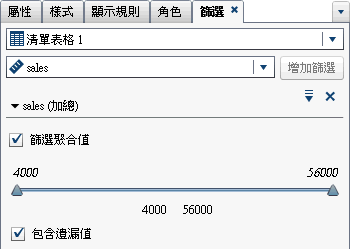使用聚合後報表篩選
建立聚合後報表篩選
編輯聚合後報表篩選
若要編輯聚合後篩選:
-
編輯聚合後篩選的運算式。
-
您可以將條件和運算子拖放到右側窗格的 [可見] 標籤中的運算式。
-
您可以在右側窗格的 [文字] 標籤上輸入運算式。
-
您可以使用右側窗格的 [可見] 和 [文字] 標籤建立運算式。
若需要更多資訊,請參閱篩選的條件。附註: AND 和 OR 布林運算子可以接受兩個以上的條件。若要增加運算子的條件,請將條件拖放到右側窗格的運算子名稱上。例如:若要將第三個條件增加到 AND 運算子,請將此條件拖放到運算式中的 AND 上。提示在運算式中 AND 或 OR 運算子上按一下滑鼠右鍵,然後選取 [增加] [新增條件]。
[新增條件]。
-